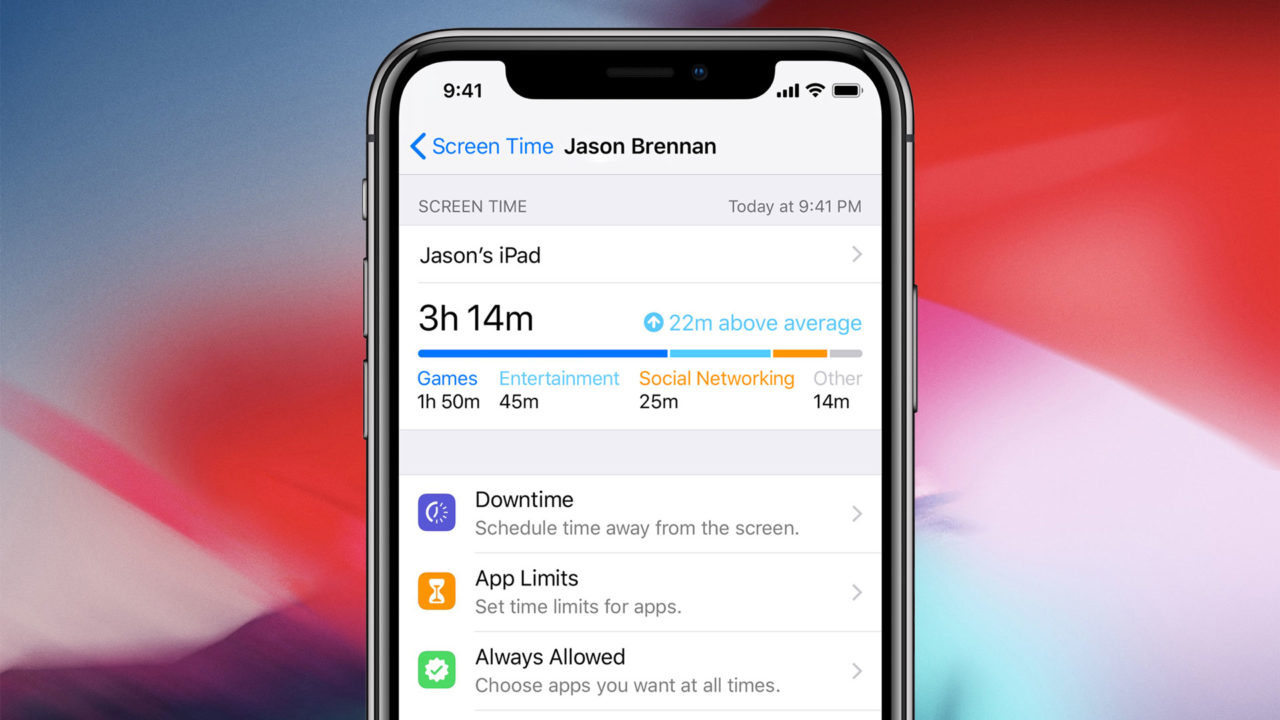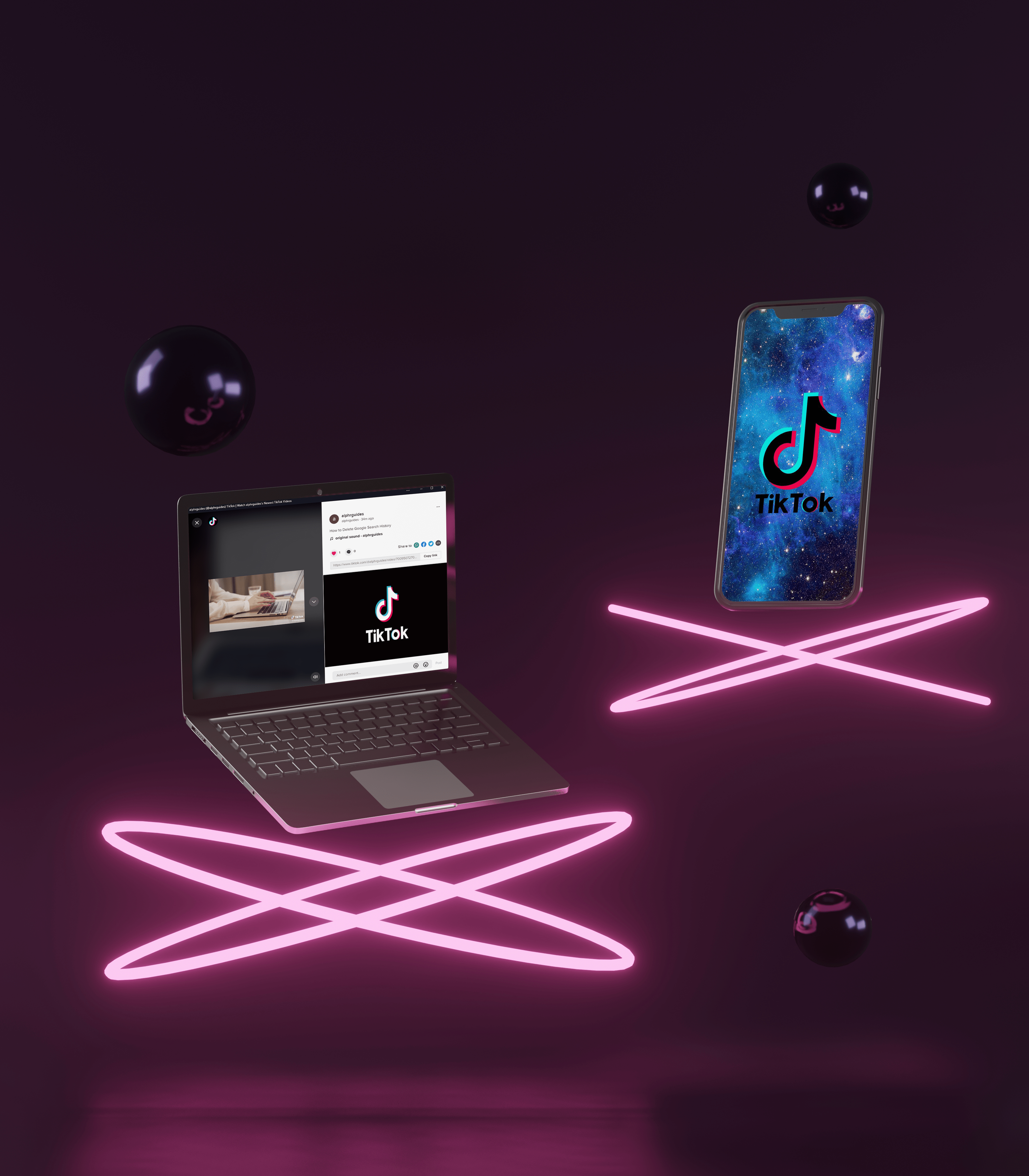Foto Google adalah salah satu daripada banyak perkhidmatan awan yang ditawarkan Big G untuk membuat kita ketagih dengan produknya. Saya dapati ini adalah salah satu perkhidmatan yang lebih berguna, terutamanya kemampuan memuat naik gambar secara automatik dari peranti Android. Anda juga boleh berkongsi foto dari Foto Google dan pelbagai jenis helah lain.

Anda juga dapat mengirim foto melalui email, memasukkannya ke TV menggunakan Chromecast, mengedit gambar, dan membuat sandaran semua peranti Android anda secara automatik. Pertama, saya akan menunjukkan kepada anda cara berkongsi foto dari Foto Google agar tidak mengaburkan tajuk utama tetapi kemudian saya akan menunjukkan kepada anda cara memanfaatkan lebih banyak perkhidmatan perkongsian foto.
Sekiranya anda memerlukan aplikasi Foto Google untuk iOS, dapatkan di sini. Peranti Android yang dikemas kini sudah semestinya dipasang, tetapi jika atas sebab tertentu anda tidak memilikinya, muat turunnya dari Google Play Store di sini. Pengguna desktop boleh mengakses Foto Google melalui penyemak imbas web anda.

Cara berkongsi foto dari Foto Google
Berkongsi gambar dari Foto Google sebenarnya cukup mudah setelah anda mengetahui cara melakukannya. Kaedahnya sedikit berbeza bergantung pada platform yang anda gunakan.
Kongsi foto dari Foto Google menggunakan peranti Android:
Buka aplikasi Foto Google pada peranti anda.

Pilih media yang ingin anda kongsi. Anda boleh memilih satu gambar, video, atau album.

Pilih ikon Kongsi di bahagian bawah skrin.
Ini adalah tiga titik yang disatukan oleh dua baris sekiranya anda belum pernah melihatnya sebelumnya.

Pilih pilihan Kongsi yang anda perlukan
Masukkan kenalan, nombor telefon, atau alamat e-mel orang yang ingin anda kongsi.

Kaedah ini akan menghantar gambar sama ada jika penerima log masuk ke akaun Google mereka atau pautan ke gambar jika anda berkongsi melalui nombor telefon atau alamat e-mel. Anda dapat melihat sama ada orang itu telah melihat gambar itu atau tidak kerana anda menerima pemberitahuan bahawa mereka telah mengaksesnya.
Kongsi di iOS
Kongsi foto dari Foto Google menggunakan peranti iOS. Pertama, pasang Foto Google menggunakan pautan di atas jika anda belum melakukannya. Buka aplikasi Foto Google pada peranti iOS anda dan ikuti langkah berikut:
Pilih gambar atau video yang ingin anda kongsi dan buka dengan Foto Google.

Pilih ikon Kongsi di bahagian bawah skrin.

Pilih 'Kongsi ke'

Salin dan tampal ke SMS, Facebook, Twitter, atau apa sahaja untuk dikongsi. Anda juga boleh memilih Google+, Facebook, atau Twitter secara langsung dari menu gelangsar untuk menjimatkan masa.
Kongsi foto dari Foto Google menggunakan penyemak imbas anda:
Buka aplikasi Foto Google di penyemak imbas anda dan log masuk jika diperlukan.
Pilih gambar atau video yang ingin anda kongsi dari menu di sebelah kiri.

Klik ikon ‘Kongsi’ di sudut kanan atas

Pilih pilihan yang ingin anda bagikan atau buat pautan.

Pilih kaedah perkongsian anda, Dapatkan pautan yang dapat dikongsi, Google+, Facebook, atau Twitter.
Sekiranya anda memilih ‘Dapatkan pautan yang dapat dikongsi’, kotak pop timbul akan muncul dengan pautan dan peluang untuk menambah mesej.
Sekiranya anda memilih Google+, Facebook, atau Twitter, kotak pop timbul akan muncul yang meminta anda log masuk ke rangkaian sosial anda untuk berkongsi gambar.
Anda juga boleh memaksimumkan gambar yang dimaksudkan dan memilih pautan kongsi dari kanan atas. Kotak pop timbul yang sama muncul seperti pada langkah 5 di atas dan langkah-langkah berikutnya tetap sama.

Kongsi album di Foto Google
Sekiranya anda ingin berkongsi siri gambar dari percutian atau sesuatu, anda boleh membuat album dan berkongsi keseluruhannya dengan cara yang sama.
Klik pada ‘Album’ di sebelah kiri
Buka Google Photogs dan pilih album. Sekiranya menggunakan aplikasi, ikon album berada di kanan bawah. Sekiranya menggunakan web, ia berada di sebelah kiri.

Pilih album yang ingin anda kongsi.

Pilih tiga titik menu pada aplikasi dan dapatkan pautan kongsi.

SMS atau e-mel pautan kongsi ke penerima pilihan anda.
Gambar dikongsi yang diuruskan dalam Foto Google
Sekiranya anda biasa berkongsi, mungkin berguna untuk mengetahui dengan tepat apa yang anda kongsi, dengan siapa dan kapan. Nasib baik, ada ciri untuk itu.
Menggunakan aplikasi:
- Buka Foto Google dan pilih ikon Album di kanan bawah.
- Pilih kotak album Dikongsi di tetingkap seterusnya.
- Semak imbas untuk melihat semua yang telah anda kongsi.
- Nyahpilih mana-mana yang tidak mahu anda kongsi lagi.
Menggunakan laman web:
- Buka Foto Google di penyemak imbas anda dan log masuk jika diminta.
- Pilih Album dari menu kiri dan Dikongsi di tetingkap baru.
- Pilih gambar atau album dari kotak tengah.
- Pilih menu tiga titik di kanan atas dan pilih Pilihan perkongsian.
- Togol off Share untuk menghentikan gambar atau album dilihat oleh orang lain.
Apabila seseorang berkongsi dengan anda di Foto Google
Adalah memuaskan untuk menjadi pemberi tetapi juga senang menerima. Sekiranya seseorang berkongsi gambar atau album dengan anda, apa yang berlaku? Apa yang dilihat oleh penerima apabila anda membagikannya kepada mereka?
Bergantung pada kaedah perkongsian, anda akan menerima e-mel dengan pautan, pemberitahuan di Foto Google, atau di rangkaian sosial anda.
- Apabila anda mengikuti pautan atau mengklik pada gambar, anda akan dibawa ke Foto Google.
- Anda kemudian akan 'bergabung' dengan album dan mempunyai akses ke semua gambar yang dikongsi dengan anda.
- Anda kemudian boleh menyemak imbas sesuai keinginan, memuat turun, atau mengedit gambar.
Keupayaan untuk berkongsi gambar menggunakan Google Drive adalah satu lagi ciri berharga dalam rangkaian aplikasi yang berguna. Bukan sahaja dapat berkongsi gambar dengan rakan atau keluarga, tetapi juga dapat menyandarkan gambar secara automatik di telefon Android anda. Ciri terakhir ini menjadikannya berguna untuk memahami aplikasi. Integrasi dengan Google Drive dan keupayaan untuk menggunakan storan percuma anda untuk menjaga keselamatan gambar adalah alasan lain untuk menggunakannya. Lagipun, tidak ada gunanya membayar simpanan jika anda boleh mendapatkannya secara percuma!
Ada petua dan trik Foto Google yang lain untuk dikongsi? Beritahu kami tentang mereka di bawah jika anda melakukannya!